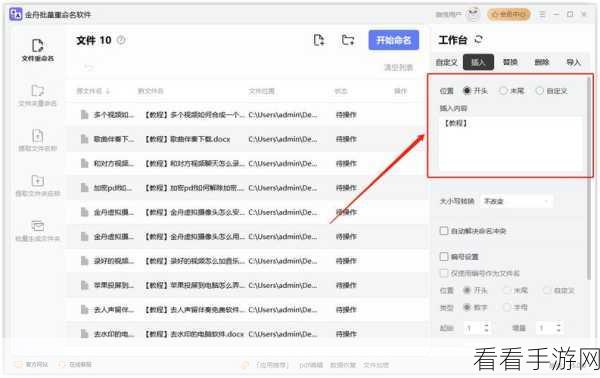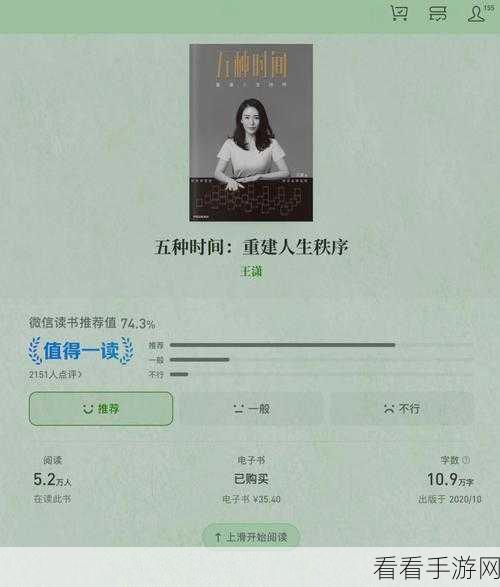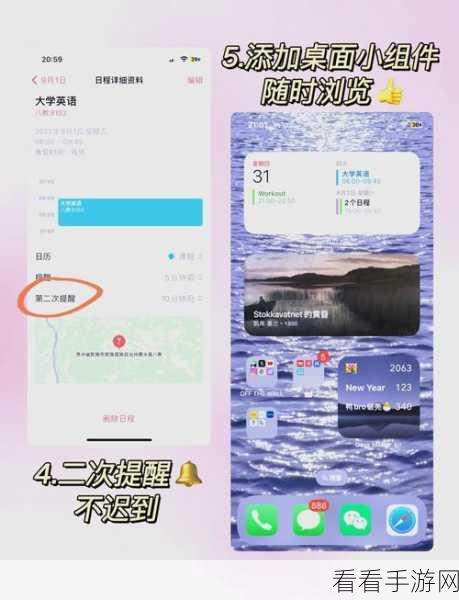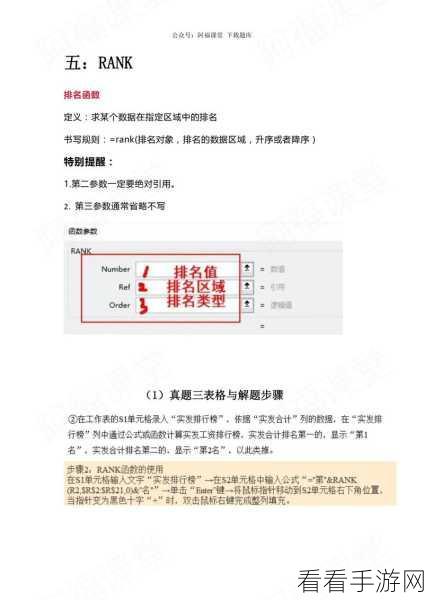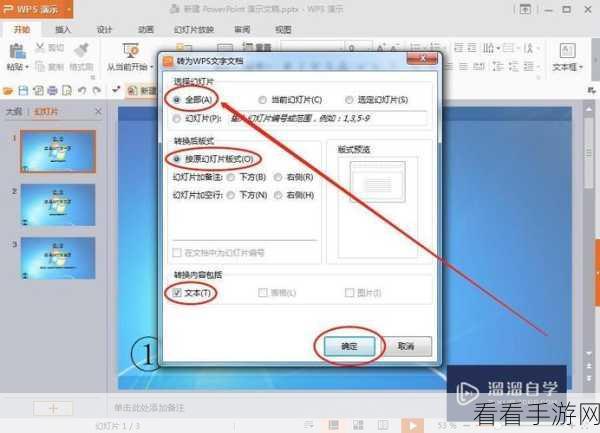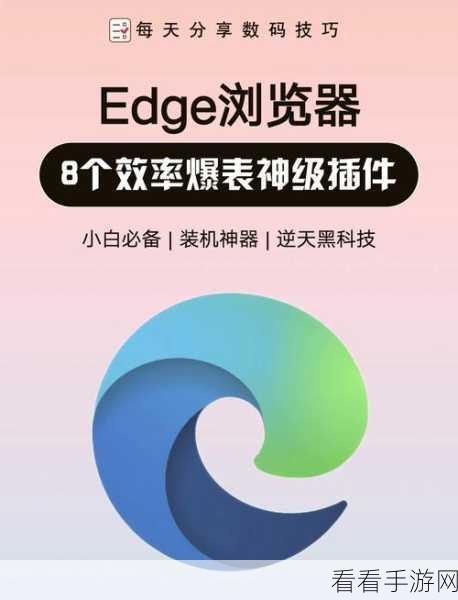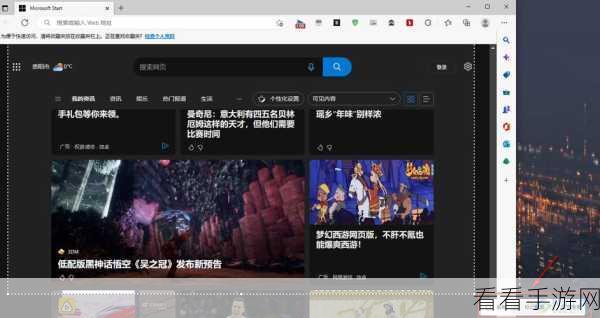在日常办公中,Word 文档的编辑常常需要一些巧妙的技巧来提升效率和美观度,设置内容可折叠的小三角形就是一项实用又有趣的功能。
Word 中添加折叠三角形可以让文档结构更清晰,方便阅读和编辑,要实现这个功能,其实并不复杂。
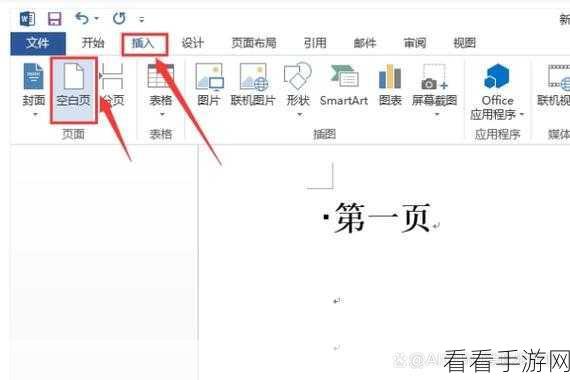
第一步,打开您需要操作的 Word 文档。
选中要设置折叠的内容段落,在菜单栏中找到“视图”选项卡,点击“大纲视图”,在大纲视图中,您可以对选中的段落进行级别设置,比如设置为“1 级”或“2 级”等,设置好级别后,回到“页面视图”,您就会发现选中的段落前方出现了可折叠的小三角形。

通过这个简单的设置,您可以将文档中的大段内容进行合理的分类和折叠,使文档更加简洁明了,无论是长篇报告还是复杂的文档资料,都能通过这个小技巧变得更有条理。
需要注意的是,不同版本的 Word 可能在操作界面和菜单选项上会有细微的差别,但总体的操作思路是一致的,您可以根据自己使用的 Word 版本进行适当的调整和探索。
参考来源:办公软件使用技巧相关书籍及网络经验分享。
仅供参考,希望这篇攻略能帮助您轻松掌握 Word 中设置折叠三角形的方法,让您的文档编辑更加得心应手。